OnePlus9でヘッドフォンを使用する方法
知っておくべきこと
- に移動 設定 > Bluetoothとデバイス接続 > ブルートゥース > 新しいデバイスをペアリングする、ペアリングするヘッドホンを検索します。
- 有効なデバイスでNFCペアリングを使用します。
- USB-Cヘッドホンまたは3.5mm-USBアダプターと有線ヘッドホンを使用してください。
この記事では、OnePlus9をヘッドフォンに接続するプロセスについて詳しく説明します。 このAndroidスマートフォンでは、Bluetooth、NFCペアリング、USB-Cヘッドフォン、または適切なアダプターを備えた有線ヘッドフォンを使用してください。
BluetoothヘッドフォンをOnePlus9とペアリングする
有線オーディオアクセサリに加えて、またはその代わりにBluetoothヘッドフォンを使用するには、次の手順に従ってワイヤレスヘッドフォンをOnePlus9とペアリングします。
開ける 設定 > Bluetoothとデバイス接続.
右隣のボタンを切り替えます ブルートゥース それを強調します。
次に、 ブルートゥース ペアリングオプションを表示します。
-
タップ 新しいデバイスをペアリングする のリストからモデルを選択します 利用可能なデバイス.

Bluetoothヘッドフォンが見つからない場合は、ペアリングモードになっていることを確認してください。 Bluetoothをオフからオンに切り替えるか、他の方法を試してください ヘッドフォンのトラブルシューティングのヒント.
-
選ぶ ペア 接続を確認し、OnePlus9でヘッドフォンを使用します。
ヘッドホンを接続したら、モデル名の横にある歯車のアイコンをクリックして、接続の詳細を表示し、接続を編集します。 オプションを使用して名前を編集し、電話に応答するか、接続時にメディアを再生するかを選択します。

別のワイヤレスペアリングオプション:NFC
あなたが使用できるかもしれません NFC ワイヤレスイヤフォンまたはヘッドホンの有効なペアとのペアリング。
ヘッドフォンの電源を入れます。
OnePlus 9で、 設定 > Bluetoothとデバイス接続.
トグルを次の横のオンの位置に移動します ブルートゥース と NFC.
-
横の切り替えを確認したら NFC がオンの場合は、両方のデバイスを互いに近くに配置して接続します。
SonyやBoseなどの一部のメーカーは、互換性のあるデバイスとヘッドフォンが接触する場所を示すために、有効なモデルにNFCロゴを配置しています。
-
ヘッドフォンをペアリングすることを確認します。 選ぶ ペアリング&コネクト また はい 表示されるダイアログボックスに基づいています。
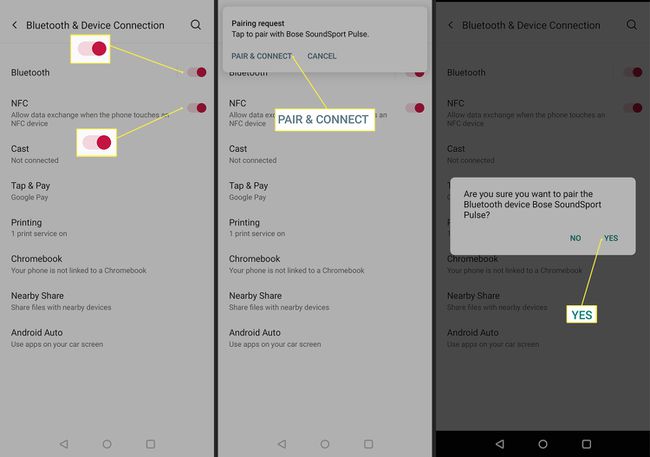
OnePlus 9にはヘッドフォンジャックがありますか?
OnePlus 9には専用のヘッドフォンジャックはありませんが、USB-Cポートを備えた有線ヘッドフォンを使用できます。 このポートは主に充電ポートですが、次のカテゴリに分類される有線ヘッドホンもサポートできます。
- USB Type-C ヘッドホン
- ほとんどのヘッドフォンと3.5mm-USB-Cアダプターの組み合わせ
OnePlus9スマートフォンのヘッドフォンオーディオ設定を調整する
OnePlus 9は、aptXやaptX HDなどのいくつかの高度なBluetoothオーディオコーデックをサポートすることに加えて、ユーザー向けにいくつかの特殊なオーディオ設定を提供します。
開ける 設定 > 音と振動.
下 効果音とモード、 選択する ドルビーアトモス > イヤホン調整.
優先の横にある空の円を選択します インテリジェントスタイル.
下 イコライザ、好みに合わせて手動でレベルを上げ下げします。
-
変更をクリアするには、 リセット 右下隅にあります。

イヤフォンが接続されているときにOnePlusが表示する通知と動作をカスタマイズするには、を開きます 設定 > 音と振動 > イヤホンモード 音量、自動再生、着信の設定を選択します。
よくある質問
-
OnePlus電話を作るのは誰ですか?
OnePlus Technology Co.、Ltd。 はBKKElectronicsの子会社であり、スマートフォンメーカーのOppoとVivoも所有しています。 OnePlus Technologyは、中国広東省深センを拠点としています。
-
OnePlus電話をオフにするにはどうすればよいですか?
長押し 力 ボタン>選択 電源を切る. いくつかの古い OnePlusモデル、同時に長押しする必要があるかもしれません 力 と ボリュームアップ シャットダウンを開始するためのボタン。
-
OnePlus電話をどのように工場出荷時にリセットしますか?
を開きます 設定 アプリと選択 システム > オプションのリセット > すべてのデータを消去します(工場出荷時のリセット) > 内部ストレージを消去します > すべてのデータを消去する.
-
OnePlus電話をどのように更新しますか?
あなたがいることを確認してください Wi-Fiネットワークに接続されています、次に移動します 設定 > システム > システムアップデート > 更新を確認. アップデートが利用可能な場合は、 今すぐダウンロードしてインストール.
